Jak změnit výchozí e-mailovou adresu na iPadu v iOS 9
E-mailový účet vašeho iPadu je velmi zkušený při práci s více e-mailovými účty. Dokonce zkombinuje všechny vaše zprávy do jedné obecné doručené pošty, takže si je můžete zobrazit všechny, aniž byste museli opustit stejnou obrazovku. Pokud ale odešlete e-mailovou zprávu z vnějšího poštovního účtu, iPad ji odešle z účtu, který je v zařízení nastaven jako výchozí.
Pokud máte v iPadu více e-mailových účtů a zjistíte, že zařízení používá k odesílání zpráv nesprávný e-mailový účet, můžete postupovat podle našeho průvodce níže a vybrat jeden z dalších účtů, které jste nastavili.
Na iPadu nastavte výchozí e-mailový účet
Kroky v tomto článku byly napsány pomocí iPadu 2 v systému iOS 9. Stejné kroky budou fungovat i pro ostatní modely iPadu se systémem iOS 7 nebo vyšším.
- Klepněte na ikonu Nastavení .
- Ve sloupci na levé straně obrazovky vyberte možnost Pošta, Kontakty, Kalendáře .
- Přejděte dolů ve sloupci na pravé straně obrazovky a poté v části Pošta vyberte možnost Výchozí účet .
- Klepněte na e-mailový účet, který chcete jako výchozí nastavit v iPadu.

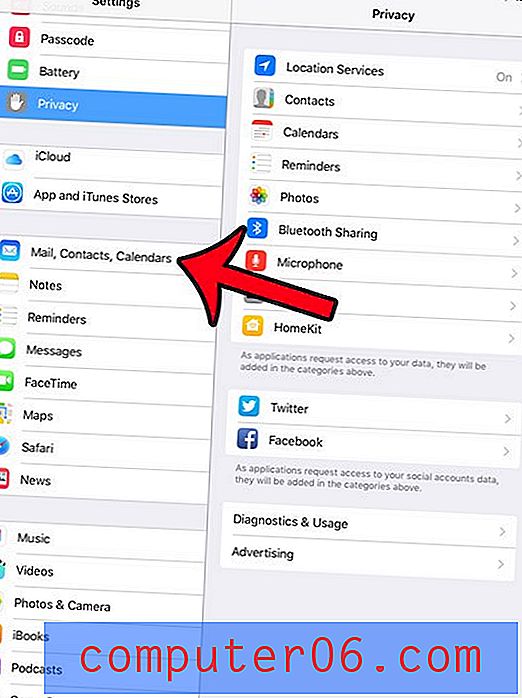
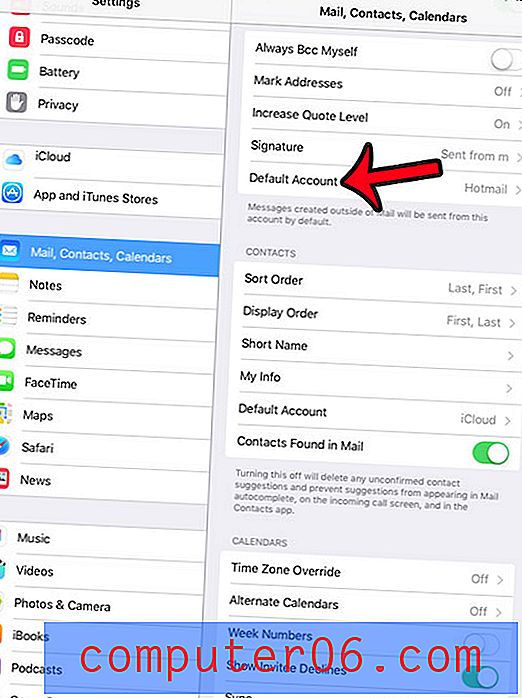
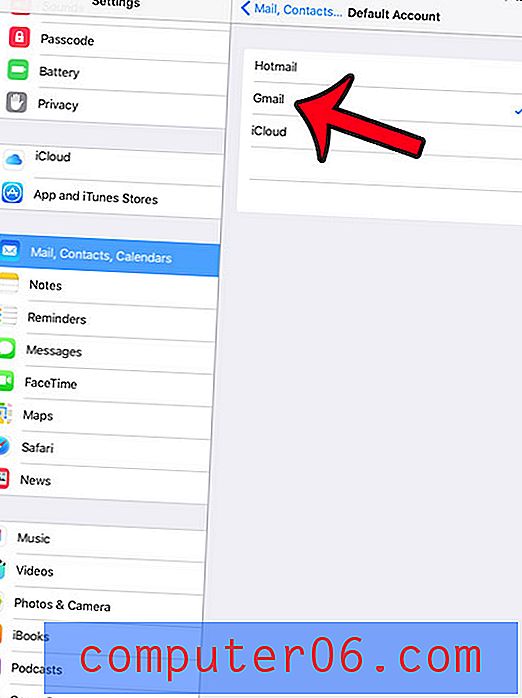
Toto nastavení neovlivní výchozí nastavení e-mailového účtu na kterémkoli z vašich dalších zařízení se systémem iOS, která používají stejný účet Apple ID nebo iCloud, jako je iPhone nebo jiný iPad. Kromě toho se tím změní pouze výchozí účet pro váš e-mail. Pokud si také přejete změnit výchozí účet kontaktů nebo účet kalendáře, můžete toto nastavení změnit v příslušných částech nabídky v kroku 3 výše.
Znepokojuje vás skutečnost, že k odemčení iPadu musíte vždy zadat přístupový kód? Chcete-li tablet začít používat, můžete z iPadu odstranit přístupový kód, takže stačí pouze přejet prstem po obrazovce zámku.



